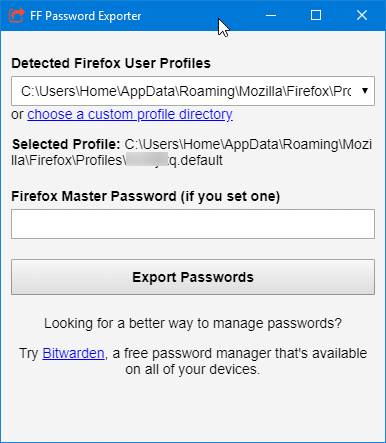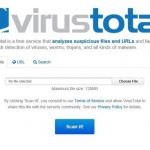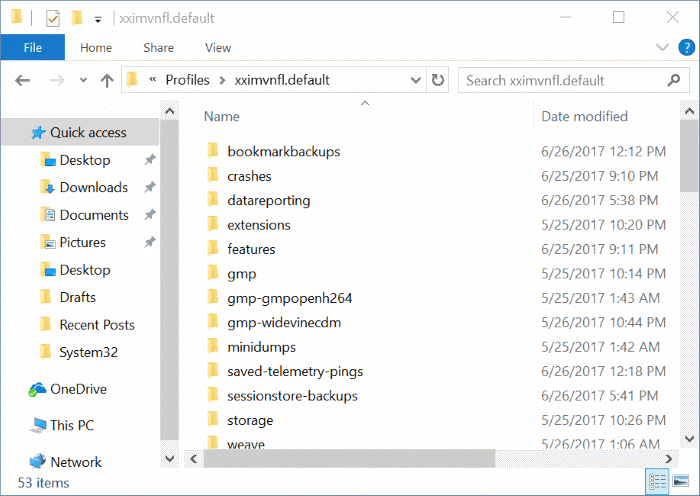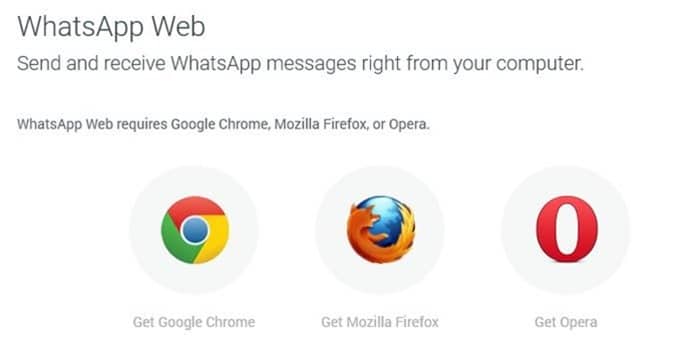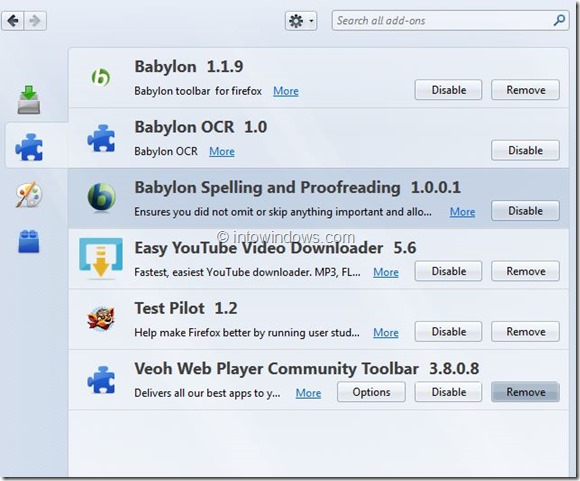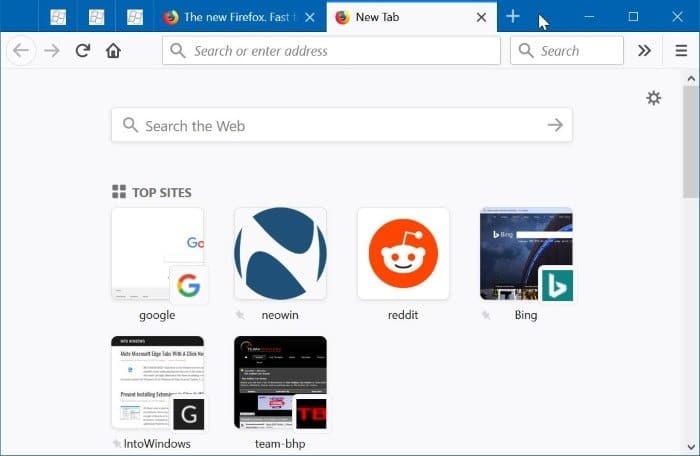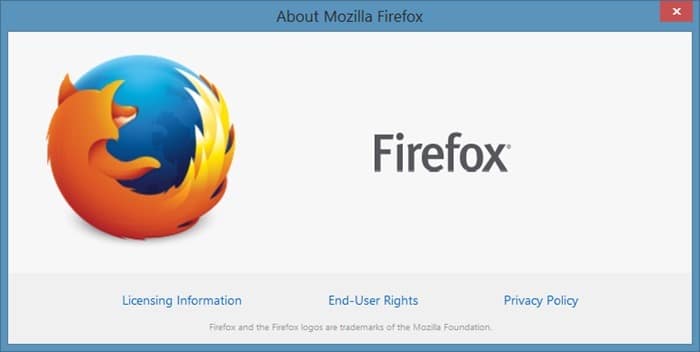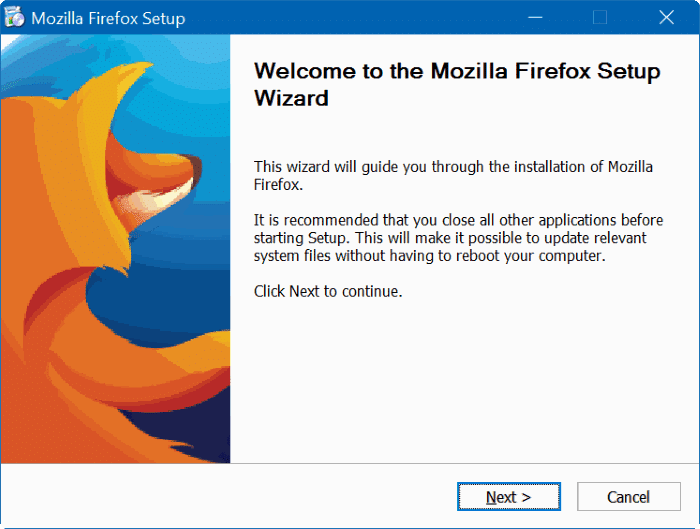Comme les autres principaux navigateurs Web disponibles pour le système d’exploitation Windows, le navigateur Mozilla Firefox vous permet également d’enregistrer des mots de passe Web dans le navigateur afin que vous puissiez accéder rapidement aux services Web sans avoir à saisir manuellement votre adresse e-mail et votre mot de passe.
Mozilla Firefox nous a permis d’exporter et d’importer des mots de passe à l’aide d’extensions de confiance. Cela a changé avec la sortie de Firefox 57. Dans la version 57 de Firefox et les versions ultérieures (même la version la plus récente v76), il n’offre pas de moyen de sauvegarder ou d’exporter les mots de passe enregistrés. Même les anciennes extensions qui nous permettaient d’exporter et d’importer des mots de passe ne fonctionnent plus.
Bien qu’il existe des solutions de contournement pour sauvegarder les mots de passe Firefox, elles ne sont pas très simples. À part cela, vous ne pouvez pas exporter les mots de passe vers un fichier CSV ou JSON.
Heureusement, à partir de la version 79 (actuellement disponible en tant que Nightly), Firefox permettra aux utilisateurs d’exporter des mots de passe au format CSV sans l’aide de plug-ins ou de logiciels tiers. Voici comment procéder.
REMARQUE: Pour importer des mots de passe dans Firefox, reportez-vous à notre guide sur la façon d’importer des mots de passe dans Firefox à partir d’un fichier CSV.
Méthode 1 sur 2
Exporter les mots de passe Firefox au format CSV
Cette méthode fonctionne uniquement dans les versions 79 et ultérieures. Si vous utilisez une version plus ancienne, reportez-vous aux instructions de la méthode 2 (faites défiler vers le bas pour voir).
Étape 1: gentil about: accès dans la barre d’adresse de Firefox et appuyez sur la touche Entrée pour ouvrir la page de connexion enregistrée.
Étape 2: Ici, cliquez sur l’icône des trois points verticaux (reportez-vous à l’image ci-dessous) puis cliquez sur Exporter les identifiants option.
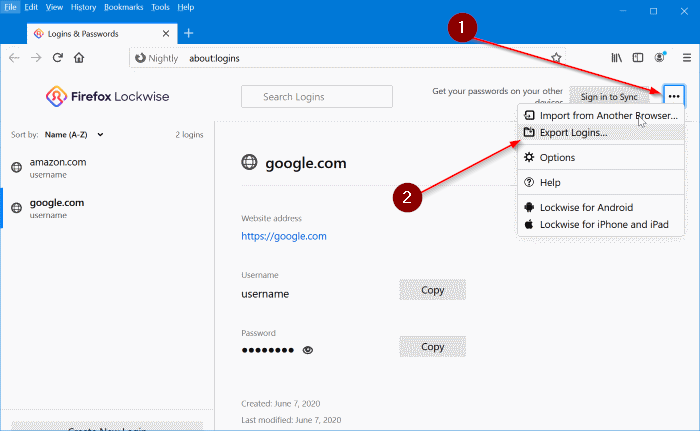




Étape 3: Si vous êtes invité à saisir le mot de passe de votre compte Windows 10 ou à scanner votre doigt sur le lecteur d’empreintes digitales, faites-le pour continuer. C’est pour des raisons de sécurité.
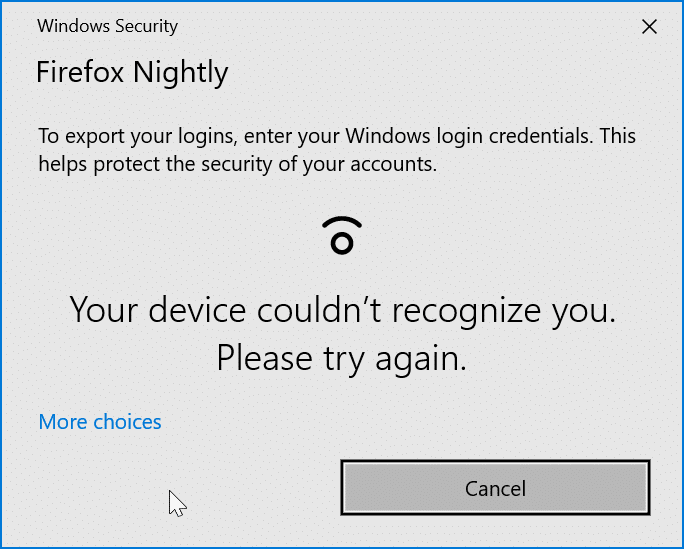
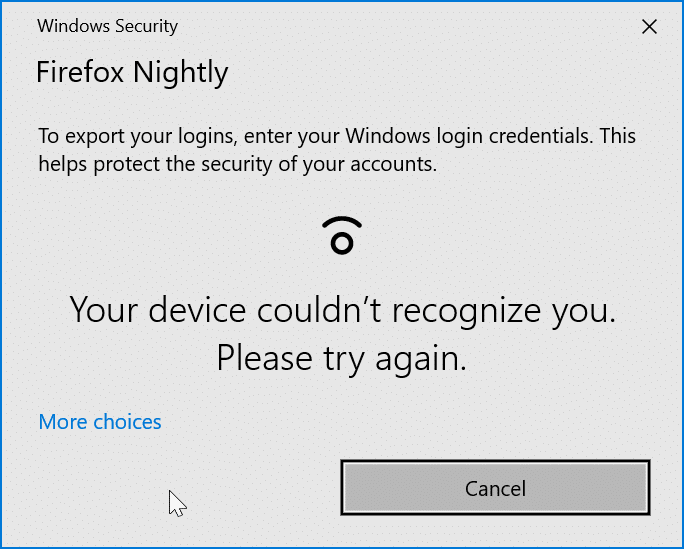
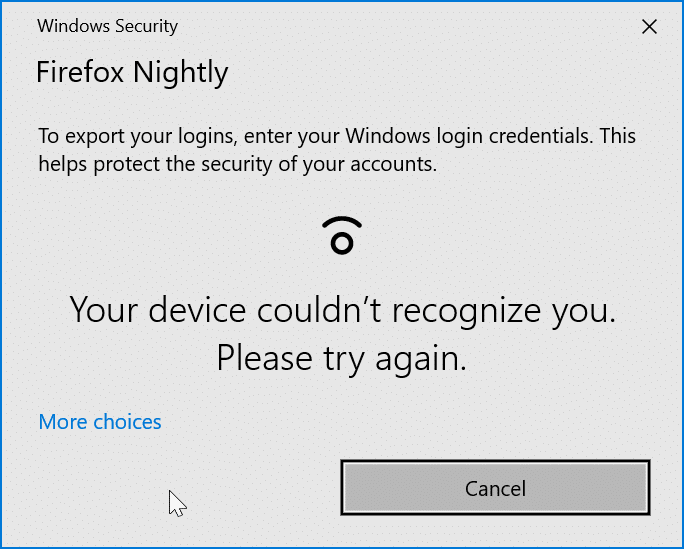
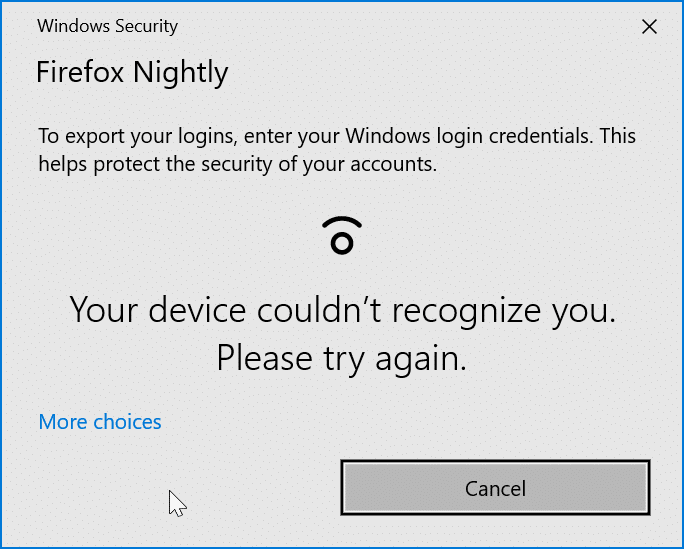
Étape 4: Sélectionnez un emplacement pour enregistrer le fichier CSV, saisissez un nom pour le fichier, puis cliquez sur sauver bouton.
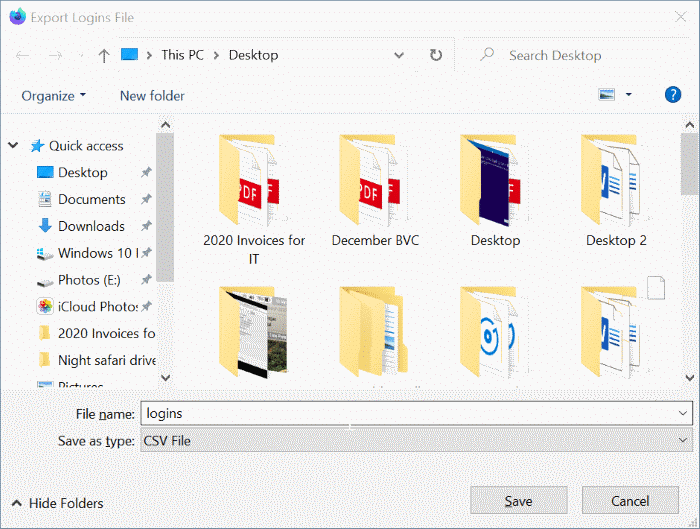
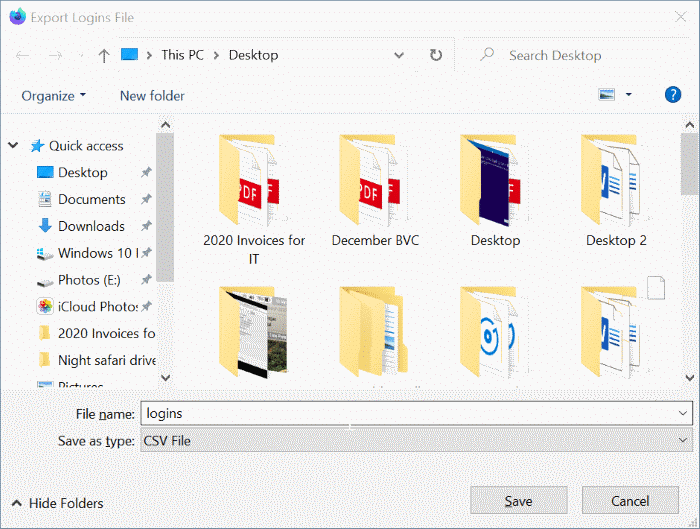
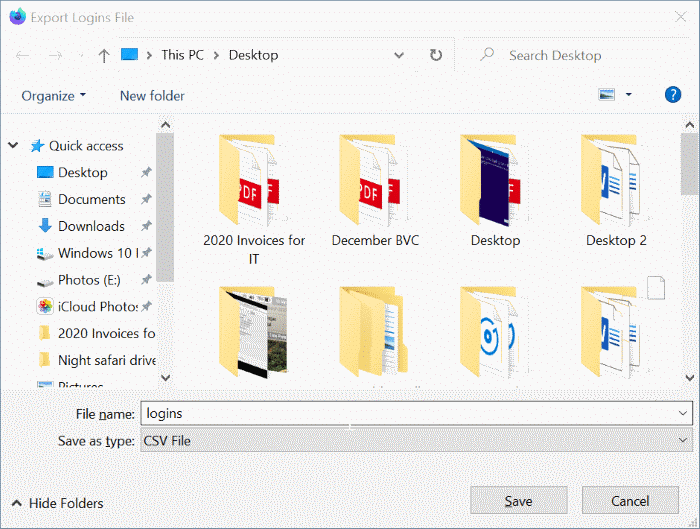
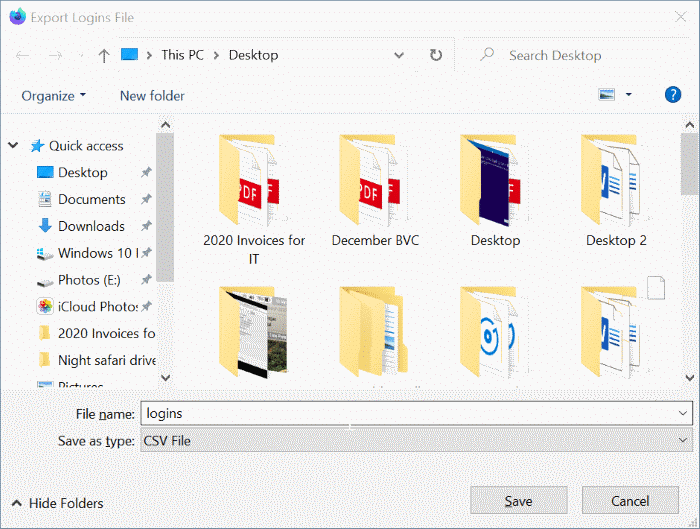
Méthode 2 sur 2
Une autre façon d’exporter les mots de passe Firefox vers CSV ou JSON
Nous sommes récemment tombés sur un petit outil appelé Exportateur de mot de passe FF. Le programme FF Password Exporter est un programme gratuit pour Windows et macOS qui aide les utilisateurs à exporter des mots de passe Firefox vers des fichiers CSV ou JSON.
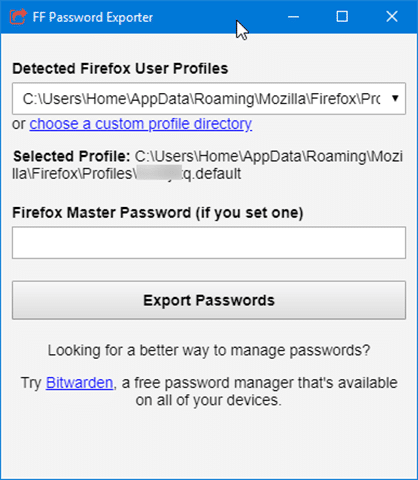
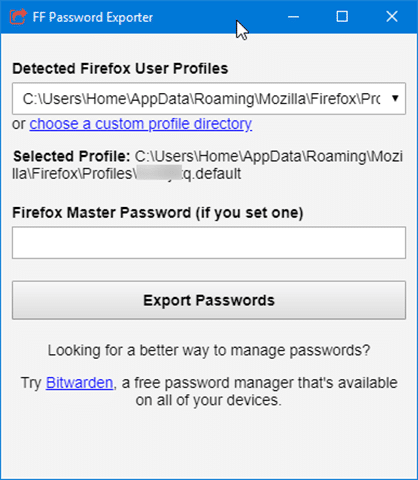
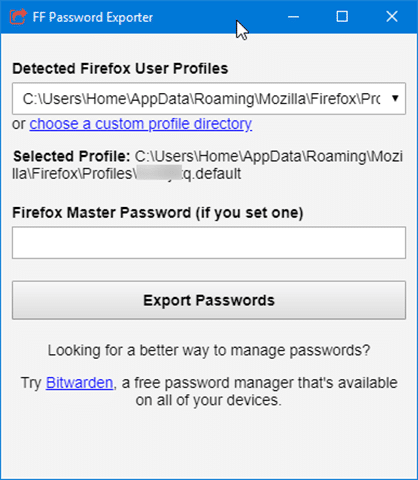
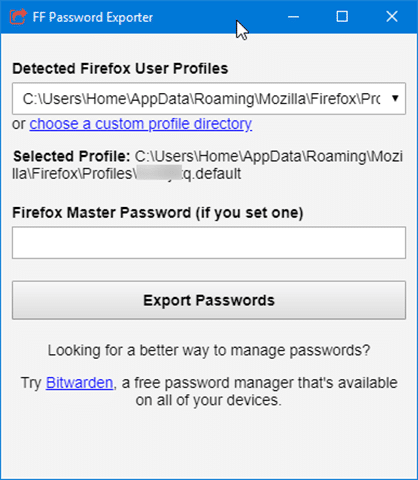
Après avoir téléchargé et exécuté FF Password Exporter sur votre PC Windows, il sélectionnera le profil Firefox par défaut. Si vous en avez plusieurs, vous devez sélectionner votre profil Firefox à partir duquel vous souhaitez exporter les mots de passe. Si vous n’êtes pas sûr de l’emplacement du profil, veuillez consulter l’emplacement de notre profil Firefox dans l’aide de Windows pour connaître l’emplacement exact.
Une fois que vous avez sélectionné un profil, vous devrez entrer le mot de passe principal s’il a été défini.
Enfin, cliquez sur le bouton Exporter le mot de passe, sélectionnez un emplacement pour enregistrer le fichier de mot de passe, sélectionnez CSV ou JSON comme format de fichier, puis cliquez sur le bouton Enregistrer. Nous vous recommandons de conserver le fichier CSV ou JSON contenant vos mots de passe Firefox en lieu sûr. Le meilleur moyen serait de protéger le fichier avec un mot de passe en créant un fichier ZIP. Reportez-vous à notre guide sur la création d’un fichier ZIP protégé par mot de passe dans le guide Windows 10/8/7 pour des instructions détaillées.
Le seul inconvénient de ce programme est qu’il ne vous permet pas d’importer des mots de passe dans les profils Firefox. Une option pour importer des mots de passe à partir de fichiers CSV ou JSON aurait rendu ce programme encore plus avantageux.
Cependant, c’est un programme pratique pour exporter votre mot de passe Firefox vers un fichier CSV ou JSON. Consultez le lien ci-dessous pour télécharger la dernière version de l’utilitaire FF Password Exporter.